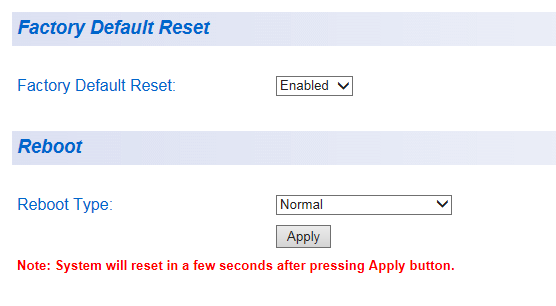
[index] CentreCOM GS950シリーズ リファレンスマニュアル
- 再起動手順 - 工場出荷時設定へのリセット手順 - 工場出荷時設定へのリセット機能の無効化の手順
本製品の再起動、および工場出荷時設定への初期化を行います。
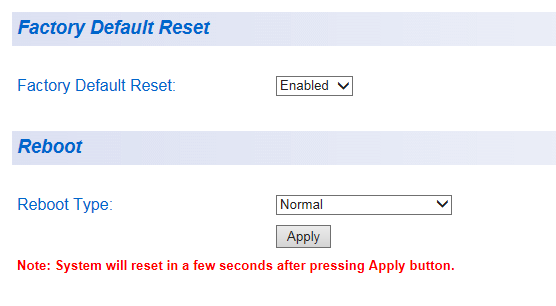
| Factory Default Reset | 工場出荷時設定へのリセット機能のEnabled/Disabled(有効/無効)を設定します。 デフォルトは「Enabled」です。 |
| Reboot Type | 再起動時のモード(通常、工場出荷設定)を指定します。デフォルトは「Normal」です。 Normal:システムの再起動をします。 Factory Default:すべての設定項目や情報を工場出荷時設定に戻します。 Factory Default Except IP:IPアドレス、サブネットマスク、デフォルトゲートウェイを除くすべての項目や情報を出荷時設定に戻します。 |
| Apply | 再起動モードに従って再起動またはシステムを工場出荷時設定に戻します。 |
| 再起動手順 |
Note - 本製品の再起動は、フロントパネル前面のLED ON/OFFボタンでも行えます。
Note - 更新中は、本製品の電源を切らないでください。
Note - 再起動後も現在の設定を使いたい場合は、再起動を実行する前に、ナビゲーションメニューの「Save Settings to Flash」から、現在の設定をフラッシュメモリーに保存してください。設定の保存については、「設定画面へのアクセス」/「設定の保存(Save Settings to Flash)」を参照してください。
| 工場出荷時設定へのリセット手順 |
Note - IPアドレスは「192.168.1.1」にリセットされますので、工場出荷時設定を実行後は、このIPアドレスで再度ログインしてください。
| 工場出荷時設定へのリセット機能の無効化の手順 |
Note - このパスワードは保存されないため、忘れてしまった場合は工場出荷時設定の有効/無効を変更することができなくなります。パスワードは安全に管理してください。
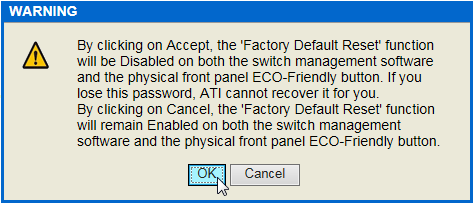
Copyright (C) 2015-2022 アライドテレシスホールディングス株式会社
PN: 613-002152 Rev.G